怎么在word文档中通过页面导航进行快速翻页
我们在使用Word文档的时候,想要快速翻页,可以通过页面导航功能来实现,今天就跟大家介绍一下怎么在word文档中通过页面导航进行快速翻页的具体操作步骤。
1. 首先打开电脑,进入桌面,找到想要设置的Word文档,双击打开,如图,显示有31页;

2. 点击上方的“视图”菜单;
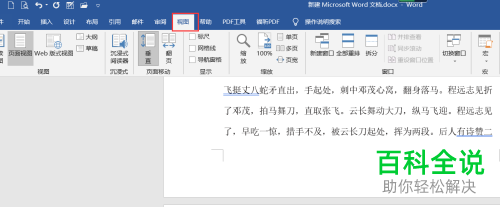
3. 在视图选项下,找到“导航窗格”选项,在其前面打勾;

4. 如图,进入“导航”页面后,点击上方的“页面”选项;
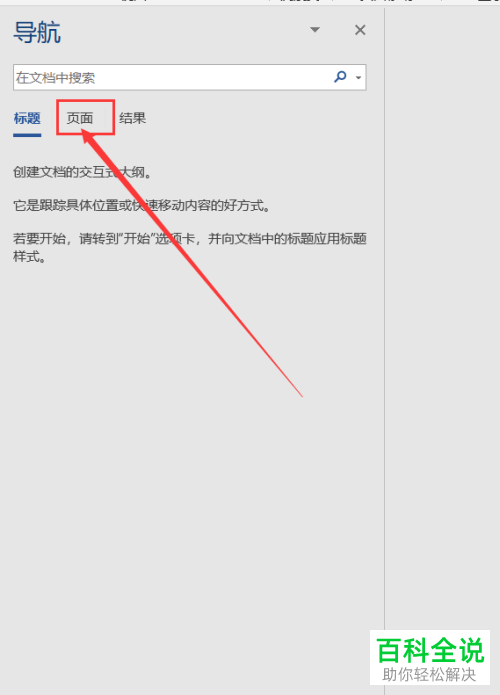
5. 如图,在“导航”页面的下方就会显示所有页面了,下方还会显示页码,
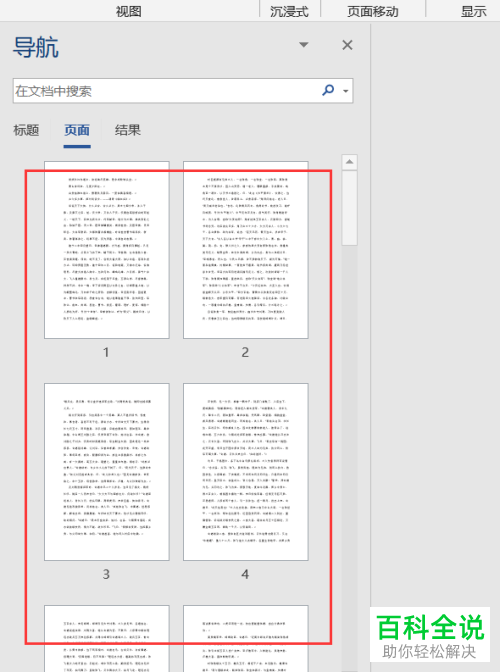
6. 想要查看哪一页,双击即可快速切换到该页面。
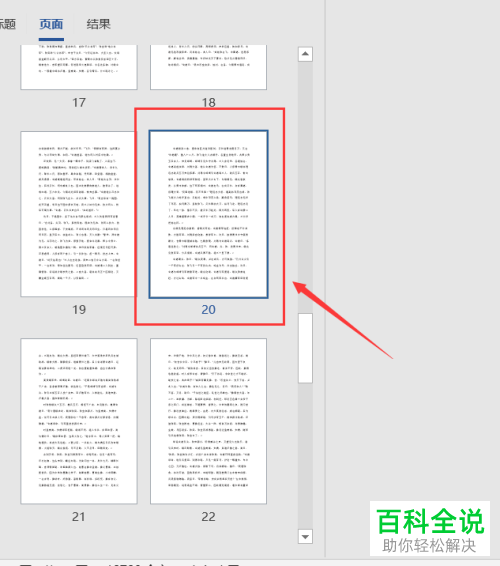
以上就是怎么在word文档中通过页面导航进行快速翻页的具体操作步骤。
赞 (0)

